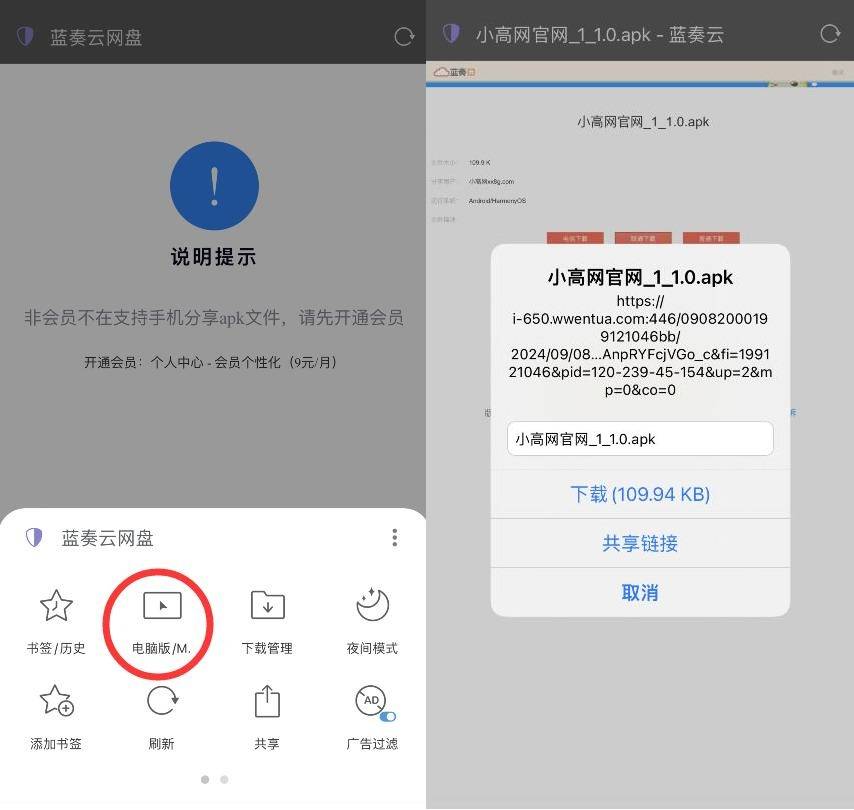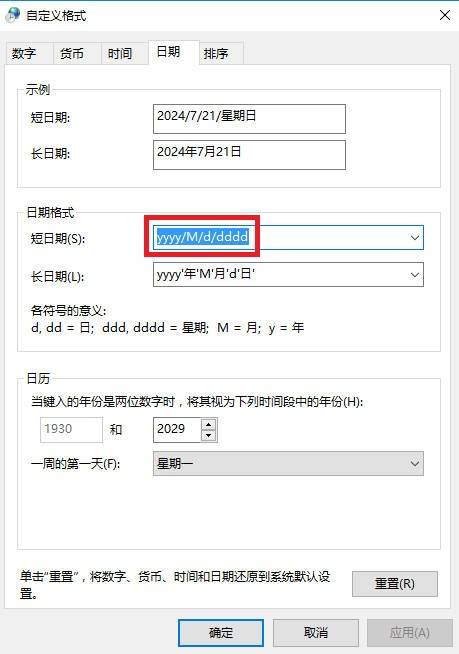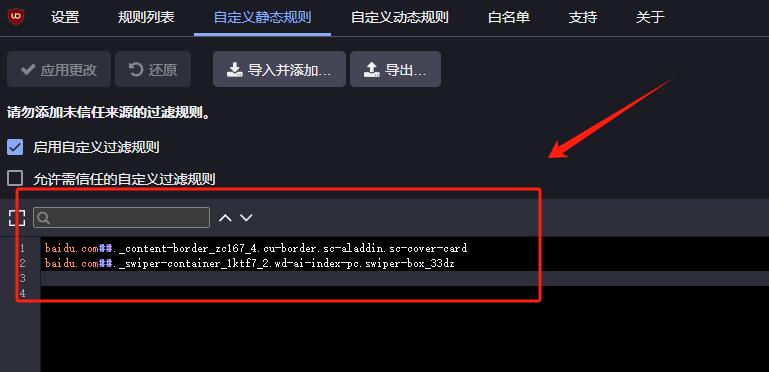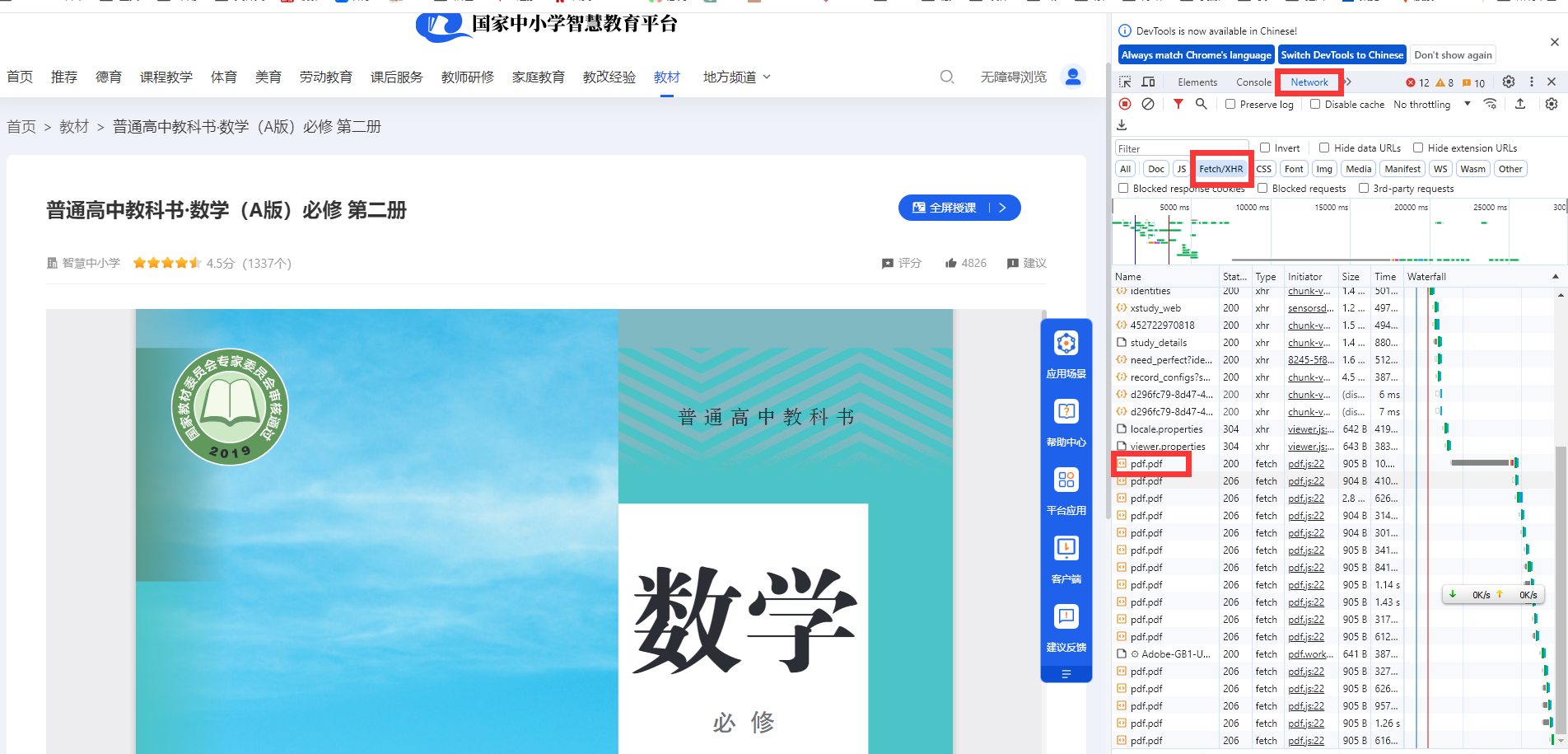阿里云盘变本地硬盘工具CloudDrive V1.1.67.0
前言
现在要说哪个网盘最良心,莫过于阿里云盘了,UI设计相当年轻化,不限速承诺也一直在履行。
可它的Windows客户端在线播放云盘视频功能,小高始终用不惯!
画质虽然全高清,但内置的Web播放器功能简直太差了……
快进要用鼠标点、按空格不能暂停、双击不能全屏、全屏后系统任务栏还在最底下,得开启“在桌面模式下自动隐藏任务栏”才能正常观看。
诸如此类细节,个人还是挺重要的,毕竟很多用户云盘里有非常多的影片,殷切希望官方后期能逐渐改善。
为解燃眉之急,今天给大家带来了一个可以把阿里云盘变成本地硬盘的工具,完美解决内置播放器鸡肋问题!
此工具可以把阿里云盘变成本地硬盘,功能:查看文件夹大小、使用第三方播放器播放视频、文件重命名等。
CloudDrive
安装过程:
下载好对应版本的软件后双击安装,默认简体中文,点击确定进入下一步安装界面。
安装完成后一定要勾选这个“查阅localhost:9798”这个选项!
点击“完成”后浏览器会自动打开“http://localhost:9798”这个网址,建议将此网址加入收藏夹。我们需要先注册(可以理解为给这个软件设置个启动密码)。
登录。
点击下方红色箭头所指图标,使用阿里云盘App扫码授权登录。
阿里云盘成功登录后你就能在“此电脑”中看见刚刚挂载的阿里云盘。
简而言之,就是你的阿里云盘已经变成了你电脑的一块远程硬盘!
小高也只是拿它方便观影,其它骚操作还是到客户端进行吧!
注意事项:
1、上传默认缓存文件到C盘,网页可以查看上传任务,上传完自动删除缓存(网页可以设置缓存位置)
2、最好不要直接从网上下载资源到本地挂载的磁盘里(包括百度设置下载目录到挂载磁盘)
3、不适合用来打游戏或者在线编辑文档(为了防止文件丢失记得做好备份)
4、旧版本可以正常使用就不建议更新新版本了(尝鲜的可以忽视)
5、挂载的盘可以选择挂载为本地或者网络盘,自己觉得哪种好用就选哪种(网页设置挂载盘符类型)
6、盘符为零字节、网页空白(登陆失效,需要扫码重新登陆)
更新日志
1. Breaking: 阿里云盘用完整手机号作为用户名,避免前三位和后三位手机号码相同的账号无法同时加入的问题,原有已添加的阿里云盘账户可继续使用,过期后需要删除重新添加,不能直接添加,否则会被识别成另外一个账号
2. 修正docker版挂载管理器设置uid/gid/权限重启后不生效的问题
3. 修正小概率情况下挂载的目录为空或者文件丢失的问题
4. 修正小概率情况下读文件无数据的问题
5. 修正网盘迁移时0字节文件迁移失败的问题
6. MaxBufferPoolSize默认值改为128MB,设置改为滑动选择
7. 修正低分辨率浏览器下挂载管理器可能内容显示不全的问题
8. 修正某些情况下下载任务不会终止的问题
已知问题
1. 基于musl-libc的系统挂载的目录文件可能存在显示不全,包括openwrt、Alpine Linux等,Web界面不受影响
2. 直接在网盘上编辑文档存在小概率文件丢失,重要文档编辑前请做好备份
3. 暂时不支持Synology File Station
以上问题将逐步在后续版本中修复
下载地址:
https://xiaogao.lanzoui.com/b00dc9pxi
https://pan.baidu.com/s/1Ai7wIEvEWO3Cnw_W_len0Q
https://pan.quark.cn/s/8760f1a3bcc9
https://www.aliyundrive.com/s/a9vK351y38Z